Ziyaretçilere WordPress web sitenizin premium, reklamsız bir sürümünü satmak mı istiyorsunuz?
Reklamlar web sitenizden para kazanmanıza yardımcı olur. Ancak, diğer birçok popüler web sitesine benzer şekilde, abonelerden sitenizi reklamsız görüntülemeleri için bir prim talep edebilirsiniz.
Bu makalede, WordPress sitenizin aboneler için reklamsız bir sürümünü nasıl oluşturacağınızı göstereceğiz.
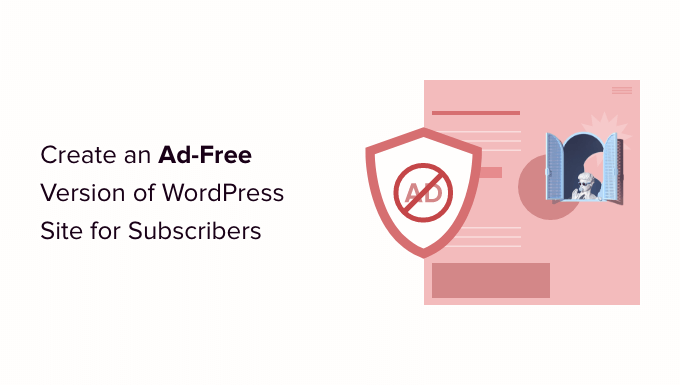
Neden Aboneler için WordPress Sitesinin Reklamsız Bir Sürümünü Oluşturmalısınız?
İnternetten para kazanmanın en kolay yollarından biri web sitenizde farklı türde reklamlar yayınlamaktır. Ancak birçok kullanıcı, reklamlar onları rahatsız etmeden içeriğinizi okumayı, video izlemeyi veya sitenizde gezinmeyi tercih eder.
Reklamlar gelir elde etmenize yardımcı olabilirken, reklamları kaldırmak daha iyi bir kullanıcı deneyimi sağlayabilir.
Her iki dünyanın da en iyisine sahip olmak için, insanların ücretli bir plana kaydolabileceği ve WordPress web sitenizden tüm reklamları kaldırabileceği bir abonelik oluşturabilirsiniz.
Örneğin, ünlü mikroblog sitesi Tumblr, ücretli planlarından birine abone olarak kullanıcılara reklamsız bir tarama deneyimi sunuyor.
Bu şekilde, düzenli ziyaretçilere reklam satmaya devam edebilir ve premium aboneler için reklamları gizleyebilir.
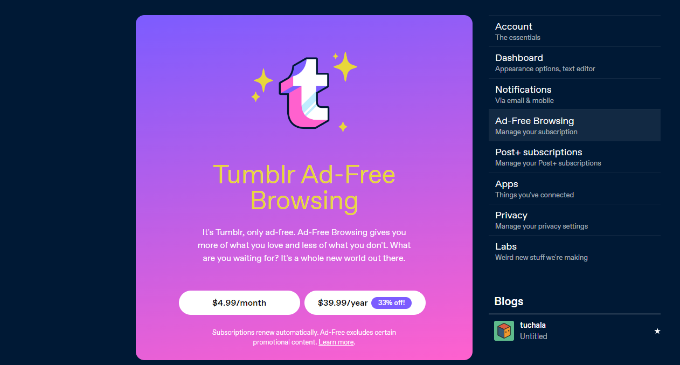
YouTube, Hulu ve diğer bazı platformlar küçük bir abonelik ücreti karşılığında reklamsız deneyimler sunuyor.
Benzer şekilde, WordPress web sitenizi bir Patreon alternatifi haline getirebilir ve üyelerin reklamsız bir sürüm satın alarak içeriğinizi desteklemesine izin verebilirsiniz.
Yalnızca abonelere özel içerik sunuyorsanız veya gelecekte sitenizde görüntüleme başına ödemeli içerik satmak istiyorsanız da yararlı olabilir.
Bununla birlikte, nasıl bir abonelik planı oluşturabileceğinize ve web sitenizin reklamsız bir sürümünü sunabileceğinize bir göz atalım.
WordPress’te Reklamsız Abonelik Planları Oluşturma
WordPress’te bir abonelik oluşturmanın en iyi yolu MemberPress kullanmaktır. Farklı kullanıcı rollerine göre içeriği kısıtlamanıza olanak tanıyan en iyi WordPress üyelik eklentisidir.
Daha fazla bilgi için eksiksiz MemberPress incelememize bakabilirsiniz.
İlk olarak, MemberPress eklentisini yüklemeniz ve etkinleştirmeniz gerekir. Daha fazla ayrıntı için lütfen bir WordPress eklentisinin nasıl kurulacağına ilişkin kılavuzumuza bakın.
Abonelik tabanlı bir web sitesine yeni başlıyorsanız, lütfen WordPress üyelik sitesi oluşturmaya yönelik nihai kılavuzumuza bakın.
MemberPress etkin olduğunda, eklentiyi yapılandırmak ve bir ödeme ağ geçidi eklemek için MemberPress ” Ayarlar bölümüne gidebilirsiniz.
Basitçe ‘Ödemeler’ sekmesine geçin ve ‘+ Ödeme yöntemi ekle’ düğmesine tıklayın.
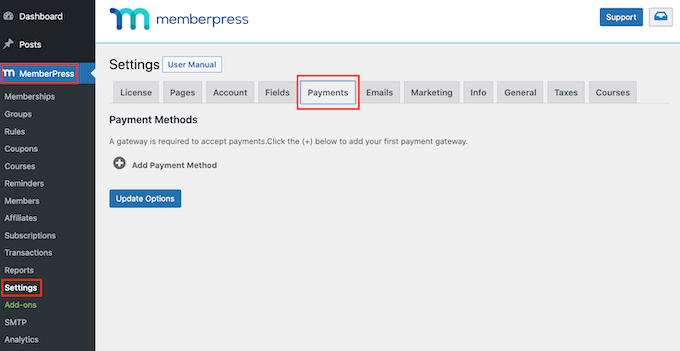
MemberPress, PayPal Standard, Stripe, Offline Payment ve Authorize.net ile kutudan çıkar çıkmaz çalışır.
Stripe kullanmanızı öneririz. Tercih ettiğiniz yöntemi ayarlamak için ekrandaki talimatları takip edebilirsiniz.
Bir ödeme hizmeti kurduktan sonra, bir sonraki adım bir üyelik seviyesi eklemektir.
Basitçe MemberPress ” Üyelikler sayfasına gidin ve ‘Yeni Ekle’ düğmesine tıklayın.

Bundan sonra, en üstte abonelik planınız için bir ad ve açıklama girebilirsiniz.
MemberPress ayrıca üyelik planınızın fiyatlandırmasını ve sona ermesini seçmenize de olanak tanır. Örneğin, tek seferlik bir abonelik veya yinelenen ödemeler sunabilirsiniz.
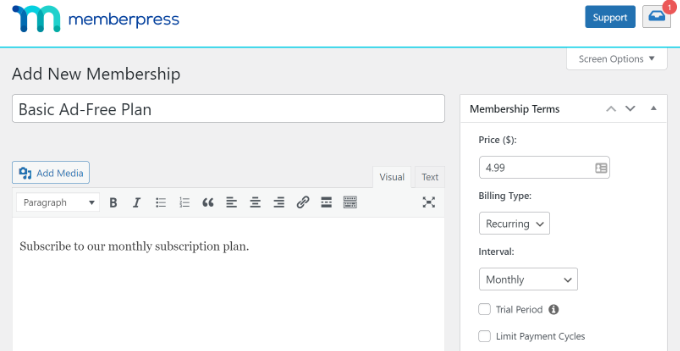
Ardından, Üyelik Seçenekleri bölümüne ilerlemeniz gerekecektir.
Burada, MemberPress kayıt ayarlarını düzenlemenize, izinleri değiştirmenize, fiyat kutusunu özelleştirmenize ve daha fazlasına olanak tanır. Sadece ‘Gelişmiş’ sekmesine gidin ve ‘Bu Üyelik için Rolleri Kaldır’ seçeneğini etkinleştirin.
Buradan, üyelik seviyenize hangi WordPress kullanıcı rollerinin erişebileceğini seçebilirsiniz. Örneğin, bu eğitim için ‘Abone’ rolünü seçeceğiz.
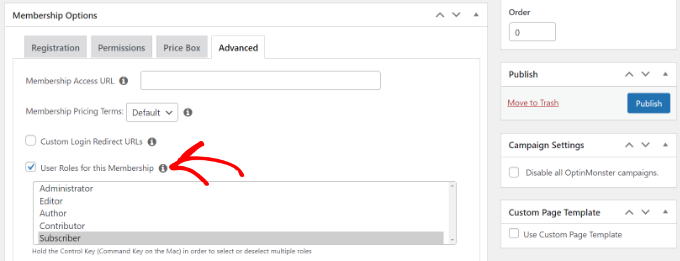
Üyelik düzeyinizde değişiklik yaptıktan sonra devam edin ve ‘Yayınla’ düğmesine tıklayın.
Şimdi bu adımı tekrarlayabilir ve istediğiniz kadar üyelik seviyesi oluşturabilirsiniz. Eklentiyi kullanarak ayrıca farklı kurallar belirleyebilir ve sitenizdeki içeriği kullanıcı rollerine, yeteneklerine ve daha fazlasına göre kısıtlayabilirsiniz.
Abonelik Planlarını Göstermek için Bir Fiyatlandırma Sayfası Oluşturun
Ardından, abonelik planlarınız için bir fiyatlandırma sayfası oluşturmanız gerekir. Başlamak için MemberPress ” Gruplar bölümüne gidin ve ardından ‘Yeni Ekle’ düğmesine tıklayın.
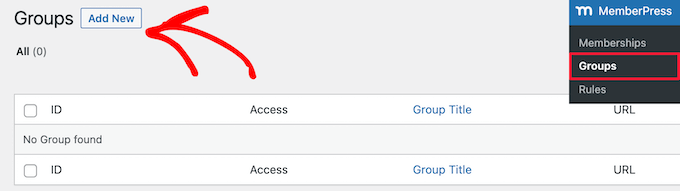
Bundan sonra, fiyatlandırma sayfanız için bir başlık girebilirsiniz; bu başlık aynı zamanda sayfanın URL’si olarak da kullanılacaktır.
Buradan ‘Grup Seçenekleri’ bölümüne ilerleyin ve sayfada hangi fiyatlandırma planlarının gösterileceğini seçin.
Farklı üyelikler eklemek için ‘+’ düğmesine tıklayabilir ve sıralarını düzenlemek için sürükle ve bırak işlevini kullanabilirsiniz.
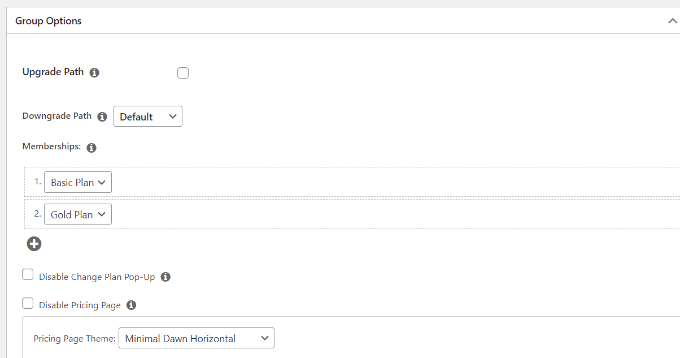
MemberPress, fiyatlandırma sayfanız için önceden oluşturulmuş farklı temalarla birlikte gelir. Fiyatlandırma tablonuzu şekillendirmek için özel CSS de ekleyebilirsiniz.
Değişiklikleri yaptıktan sonra devam edin ve sayfanızı yayınlayın. Artık fiyatlandırma sayfasını çalışırken görmek için web sitenizi ziyaret edebilirsiniz.
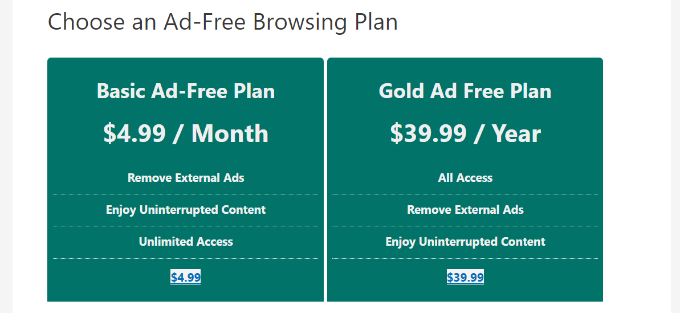
Şimdi, WordPress sitenize nasıl reklam ekleyebileceğinizi görelim.
WordPress Web Sitenize Reklam Ekleme
Web sitenizdeki reklamları yönetmenin en kolay yolu AdSanity eklentisini kullanmaktır. WordPress için en iyi reklam yönetimi ek lentisidir.
Eklentiyi kullanarak WordPress’te banner reklamlarınızı kolayca ekleyebilir ve yönetebilirsiniz. Ayrıca, reklamları farklı WordPress kullanıcı rollerinden gizlemenize olanak tanıyan bir ‘Kullanıcı Rolü Reklam Görünürlüğü’ eklentisi sunar.
İlk olarak, AdSanity eklentisini yüklemeniz ve etkinleştirmeniz gerekir. Daha fazla ayrıntı için lütfen bir WordPress eklentisinin nasıl kurulacağına ilişkin kılavuzumuza bakın.
Eklenti aktif olduktan sonra Adsanity ” Ayarlar sayfasına gidebilir ve ‘Lisanslar’ sekmesine geçebilirsiniz.
Ardından, anahtarı girin ve ‘Lisansı Etkinleştir’ düğmesine tıklayın. Lisans anahtarını hesap alanınızda kolayca bulabilirsiniz.
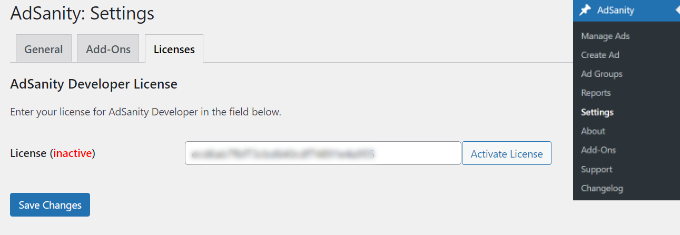
İşiniz bittiğinde ‘Değişiklikleri Kaydet’ düğmesine tıklamayı unutmayın.
Bundan sonra, WordPress kontrol panelinizden Adsanity ” Reklam Oluştur ‘a gidebilir ve bir reklam oluşturabilirsiniz.
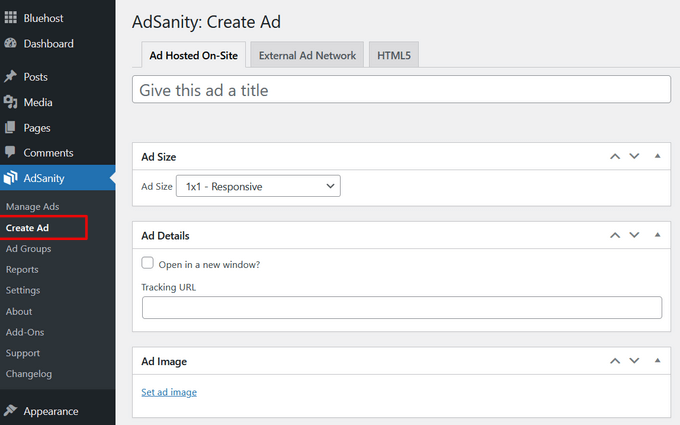
AdSanity her türlü reklamı oluşturmanıza olanak tanır. Kendi kendine barındırılan bir reklam oluşturabilir ve manuel olarak banner ve grafik ekleyebilirsiniz.
Öte yandan, Google AdSense gibi harici ağlardan da reklam ekleyebilirsiniz. Eklenti ayrıca reklamları zamanlamanıza, görüntülemek için belirli bir zaman dilimi belirlemenize veya süresiz olarak yayınlamanıza olanak tanır.
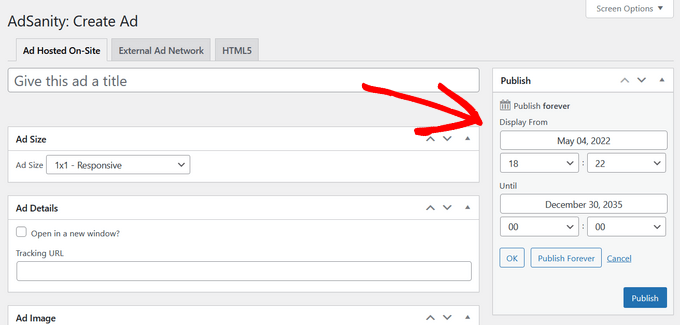
İşiniz bittiğinde, ‘Yayınla’ düğmesine tıklayın.
Artık AdSanity widget bloğunu veya kısa kodları kullanarak reklamlarınızı web sitenizin herhangi bir yerine ekleyebilirsiniz.
Web sitenizin kenar çubuğunda banner reklamları göstermek için en iyi yerlerden biri. Bu, reklamlarınızın görünürlüğünü artırır ve daha fazla tıklama almanıza yardımcı olur.
WordPress yönetici panelinden Görünüm ” Widget ‘lar bölümüne gitmeniz yeterlidir. Ardından, ‘+’ düğmesine tıklayın ve ‘AdSanity Tek Reklam’ widget bloğunu ekleyin.
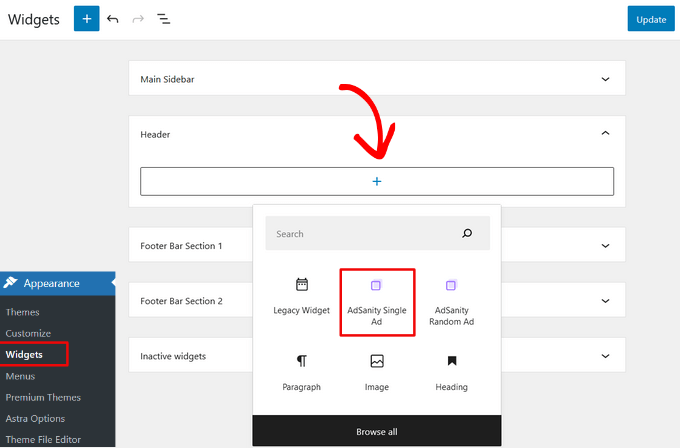
Devam edin ve web sitenizin kenar çubuğunda veya widget’a hazır başka bir alanda reklam göstermek için ‘Güncelle’ düğmesine tıklayın.
Daha fazla ayrıntı için lütfen WordPress blogunuzda nasıl reklam satacağınıza ilişkin kılavuzumuza bakın.
WordPress’te Üyeler için Reklamlar Nasıl Gizlenir
Ardından, AdSanity Kullanıcı Rolü Reklam Görünürlüğü eklentisini kullanarak WordPress’teki aboneler için reklamlarınızı gizleyebilirsiniz.
İlk olarak, WordPress yöneticinizden AdSanity ” Eklentiler bölümüne gitmeniz gerekecek.
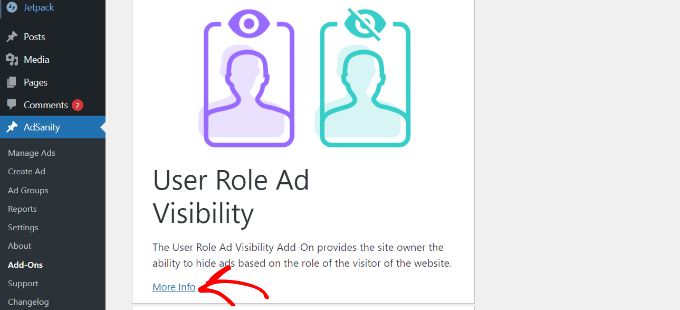
Bundan sonra, Kullanıcı Rolü Reklam Görünürlüğü eklentisine gidin ve ‘Daha Fazla Bilgi’ düğmesine tıklayın.
Artık AdSanity web sitesinden eklentiye abone olabilirsiniz. Eklentiyi satın almak için ‘Ödeme Yap’ butonuna tıklamanız yeterlidir.
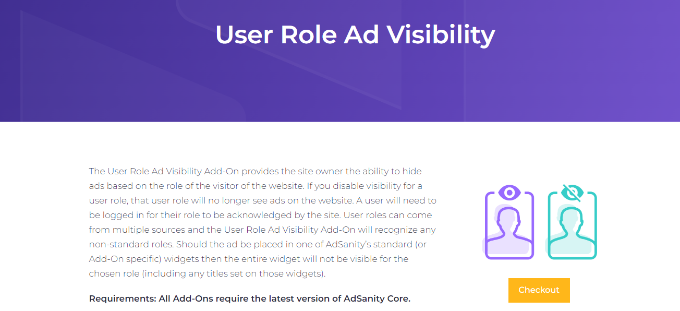
Ardından, eklentiyi indirebilir ve web sitenize yükleyebilirsiniz. Yardıma ihtiyacınız varsa, lütfen bir WordPress eklentisinin nasıl kurulacağına ilişkin kılavuzumuza bakın.
Eklenti etkin olduğunda, WordPress panonuzdan AdSanity ” Ayarlar ‘a gidebilir ve Lisanslar sekmesine gidebilirsiniz.
Buradan, ‘AdSanity Kullanıcı Rolü Reklam Görünürlüğü’ başlığı altındaki anahtarı girin ve ‘Lisansı Etkinleştir’ düğmesine tıklayın.
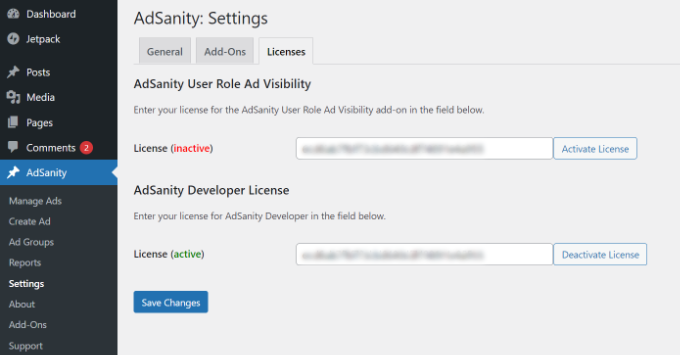
Lisans anahtarını AdSanity hesap alanınızda bulabilirsiniz. İşiniz bittiğinde, ‘Değişiklikleri Kaydet’ düğmesine tıklamayı unutmayın.
Ardından, AdSanity Ayarları’ndaki ‘Eklentiler’ sekmesine geçmeniz gerekir.
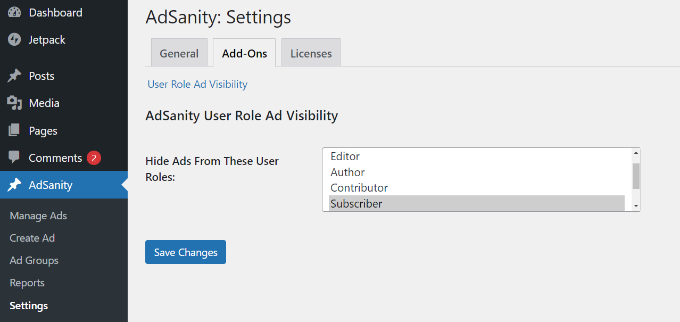
Burada, web sitenizdeki farklı kullanıcı rollerinden gelen reklamları gizleyebilirsiniz.
Örneğin, devam edelim ve ‘Abone’ rolünü seçelim. Bu şekilde, ücretli bir üyelik planına abone olan kullanıcılar web sitenizde herhangi bir reklam görmeyecektir.
İşiniz bittiğinde, ‘Değişiklikleri Kaydet’ düğmesine tıklayın.
Bu makalenin, WordPress sitenizin aboneler için reklamsız bir sürümünü nasıl oluşturacağınızı öğrenmenize yardımcı olduğunu umuyoruz. Ayrıca çevrimiçi bir mağazanın nasıl açılacağına ilişkin kılavuzumuza ve iş dünyası için olmazsa olmaz WordPress eklentileri uzman seçimimize de göz atmak isteyebilirsiniz.
If you liked this article, then please subscribe to our YouTube Channel for WordPress video tutorials. You can also find us on Twitter and Facebook.





Jiří Vaněk
I’ve had AdSense prepared and approved for my website for about a year now. I haven’t implemented it on the website yet because I’m waiting until I achieve better traffic. It’s slowly approaching, and currently, it’s on the rise. This is a very good way to ‘monetize’ visitors who consume free content and users who, for instance, donate or might pay for membership in the future. A very good alternative for everyone.